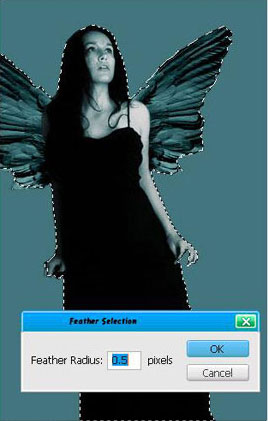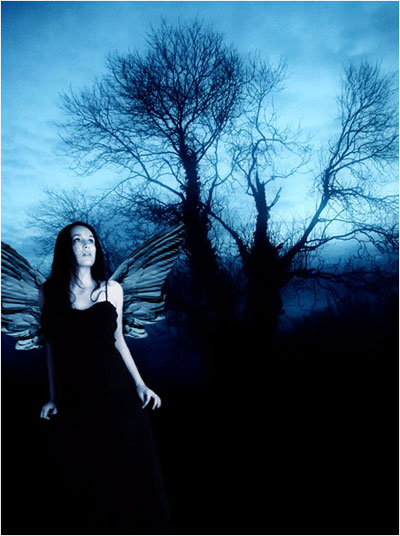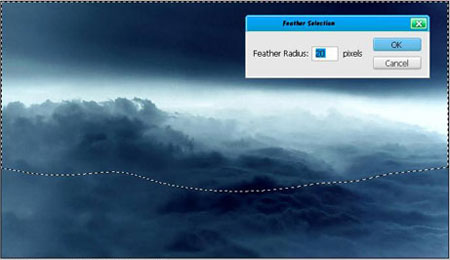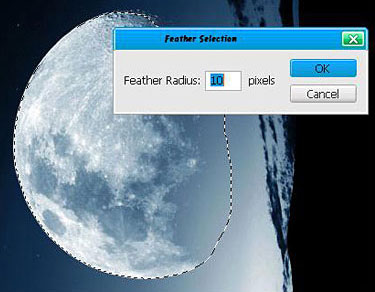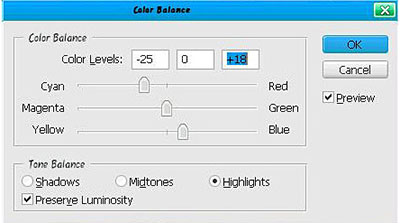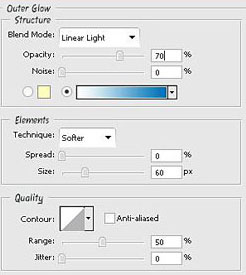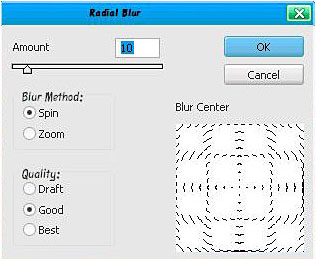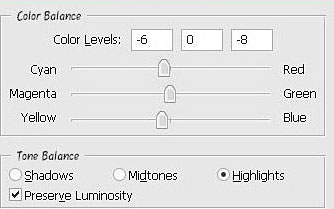Приветствую Вас Гость
Мой сайт
Каталог статей
| Главная » Статьи » КАРТИНКИ » фотошоп |
Темный Арт-стильЧтобы повторить этот урок, вам понадобятся картинки. Скачать их вы можете ЗДЕСЬ. Откройте рисунок с пейзажем, нажмите Ctrl+J, чтобы сделать дубликат слоя. Поменяйте режим наложения на Мягкий свет (Soft Light)
Выделите девушку от фона (Растушевка=0.5 px)
Переместите девушку на Ваш первый рисунок, нажмите Ctrl+B, чтобы открыть окно Цветовой баланс и установите настройки, как показано ниже:
Дублируйте слой с девушкой, режим смешивания установите на Перекрытие (Overlay) и отрегулируйте
Откройте следующий рисунок с облаками, используйте инструмент лассо чтобы сделать такое выделение (Растушевка=20 px)
Переместите выделенную часть облаков на рабочий документ, используйте Ctrl+T (свободная трансформация), чтобы подогнать размеры и придать естественный вид, измените режим смешивания на Осветление (Screen)
Дублируйте слой с облаками и примените свободное трансформирование (Ctrl+T), чтобы отразить копию слоя и переместите ее на низ документа (копия слоя с облаками должна находиться на самом верху в палитре слоев)
Откройте изображение с луной, отделите луну от фона, растушевка 10 px:
Переместите луну на рабочий документ и поместите ее под слоем с облаками. Нажмите Ctrl+B, чтобы открыть Цветовой баланс и установите такие настройки:
Вы должны получить такой результат:
Выберите инструмент Эллипс
Дублируем слой с обводкой (около 5-6 раз), размещаем их примерно так:
Выделите и Слейте все слои с овалами в один слой (Ctrl +E). Перейдите в меню Слой - Стиль слоя (Layer - Layer Style) и примените к этому слою стиль Внешнее свечение (Outer Glow)
Далее примените Filter > Blur > Radial Blur (Фильтр> Размытие > Радиальное размытие):
Дублируйте слой с овалами еще раз, чтобы сделать их ярче, потом снова слейте их в один слой. Режим наложение измените на Жесткий свет (Hard light), Вы должны получить такой вид:
Дублируйте слой, используйте Свободную трансформацию, чтобы повернуть его так же, как на рисунке ниже:
Добавьте к изображению несколько птиц:
Откройте рисунок с бумагой и перетащите его на свой документ, измените параметры наложения на Линейный затемнитель (Linear Burn):
Откройте цветовой баланс на слое с бумагой (Ctrl+B) и выполните настройки которые приведены ниже:
И вот Ваш окончательный результат: Темный Арт-стильЧтобы повторить этот урок, вам понадобятся картинки. Скачать их вы можете ЗДЕСЬ. Откройте рисунок с пейзажем, нажмите Ctrl+J, чтобы сделать дубликат слоя. Поменяйте режим наложения на Мягкий свет (Soft Light)
Выделите девушку от фона (Растушевка=0.5 px)
Переместите девушку на Ваш первый рисунок, нажмите Ctrl+B, чтобы открыть окно Цветовой баланс и установите настройки, как показано ниже:
Дублируйте слой с девушкой, режим смешивания установите на Перекрытие (Overlay) и отрегулируйте
Откройте следующий рисунок с облаками, используйте инструмент лассо чтобы сделать такое выделение (Растушевка=20 px)
Переместите выделенную часть облаков на рабочий документ, используйте Ctrl+T (свободная трансформация), чтобы подогнать размеры и придать естественный вид, измените режим смешивания на Осветление (Screen)
Дублируйте слой с облаками и примените свободное трансформирование (Ctrl+T), чтобы отразить копию слоя и переместите ее на низ документа (копия слоя с облаками должна находиться на самом верху в палитре слоев)
Откройте изображение с луной, отделите луну от фона, растушевка 10 px:
Переместите луну на рабочий документ и поместите ее под слоем с облаками. Нажмите Ctrl+B, чтобы открыть Цветовой баланс и установите такие настройки:
Вы должны получить такой результат:
Выберите инструмент Эллипс
Дублируем слой с обводкой (около 5-6 раз), размещаем их примерно так:
Выделите и Слейте все слои с овалами в один слой (Ctrl +E). Перейдите в меню Слой - Стиль слоя (Layer - Layer Style) и примените к этому слою стиль Внешнее свечение (Outer Glow)
Далее примените Filter > Blur > Radial Blur (Фильтр> Размытие > Радиальное размытие):
Дублируйте слой с овалами еще раз, чтобы сделать их ярче, потом снова слейте их в один слой. Режим наложение измените на Жесткий свет (Hard light), Вы должны получить такой вид:
Дублируйте слой, используйте Свободную трансформацию, чтобы повернуть его так же, как на рисунке ниже:
Добавьте к изображению несколько птиц:
Откройте рисунок с бумагой и перетащите его на свой документ, измените параметры наложения на Линейный затемнитель (Linear Burn):
Откройте цветовой баланс на слое с бумагой (Ctrl+B) и выполните настройки которые приведены ниже:
И вот Ваш окончательный результат:
Перевод: Елена Перевод: Елена | |
| Просмотров: 717 | Комментарии: 1 | Рейтинг: 5.0/1 |
| Всего комментариев: 0 | |
| Категории раздела | ||
|
| Наш опрос |
| Статистика |
Онлайн всего: 1 Гостей: 1 Пользователей: 0 |
| Форма входа |
| Поиск |
| Друзья сайта |
|
|